三维零件实体建模基础
- 格式:ppt
- 大小:3.24 MB
- 文档页数:88
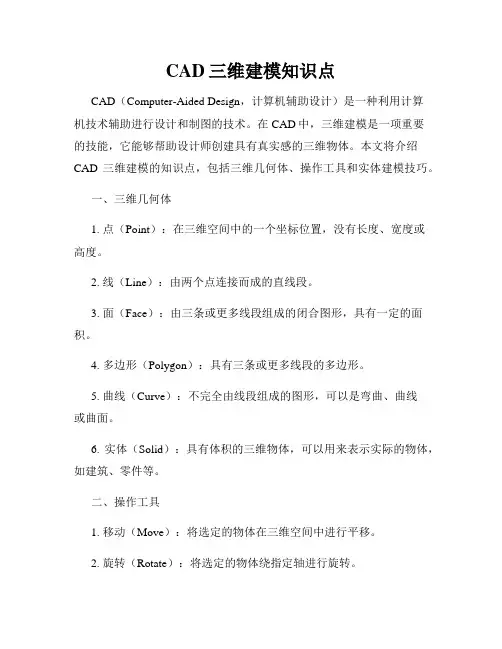
CAD三维建模知识点CAD(Computer-Aided Design,计算机辅助设计)是一种利用计算机技术辅助进行设计和制图的技术。
在CAD中,三维建模是一项重要的技能,它能够帮助设计师创建具有真实感的三维物体。
本文将介绍CAD三维建模的知识点,包括三维几何体、操作工具和实体建模技巧。
一、三维几何体1. 点(Point):在三维空间中的一个坐标位置,没有长度、宽度或高度。
2. 线(Line):由两个点连接而成的直线段。
3. 面(Face):由三条或更多线段组成的闭合图形,具有一定的面积。
4. 多边形(Polygon):具有三条或更多线段的多边形。
5. 曲线(Curve):不完全由线段组成的图形,可以是弯曲、曲线或曲面。
6. 实体(Solid):具有体积的三维物体,可以用来表示实际的物体,如建筑、零件等。
二、操作工具1. 移动(Move):将选定的物体在三维空间中进行平移。
2. 旋转(Rotate):将选定的物体绕指定轴进行旋转。
3. 缩放(Scale):按比例改变选定物体的大小。
4. 倾斜(Tilt):将选定的物体在三维空间中以指定角度倾斜。
5. 偏移(Offset):在选定的物体周围创建一个相似但更大或更小的副本。
6. 镜像(Mirror):以选定物体为镜像轴,创建其镜像图像。
三、实体建模技巧1. 体积建模(Volumetric Modeling):通过组合基本几何体创建复杂的三维物体。
2. 布尔运算(Boolean Operations):使用并、交和差等操作对实体进行组合或切割。
3. 分解与组装(Assembly):将多个部件组装为一个整体,模拟真实的装配过程。
4. 附件添加(Attachment):添加螺栓、螺母等配件,使模型更加真实。
5. 材质和纹理(Material and Texture):为模型添加材质和纹理,使其外观更加逼真。
6. 动画与渲染(Animation and Rendering):利用CAD软件的动画和渲染功能,实现模型的动态效果和高质量图像输出。
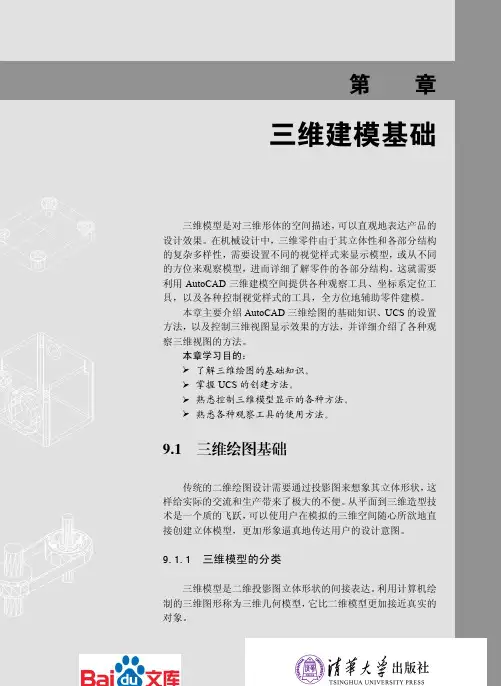
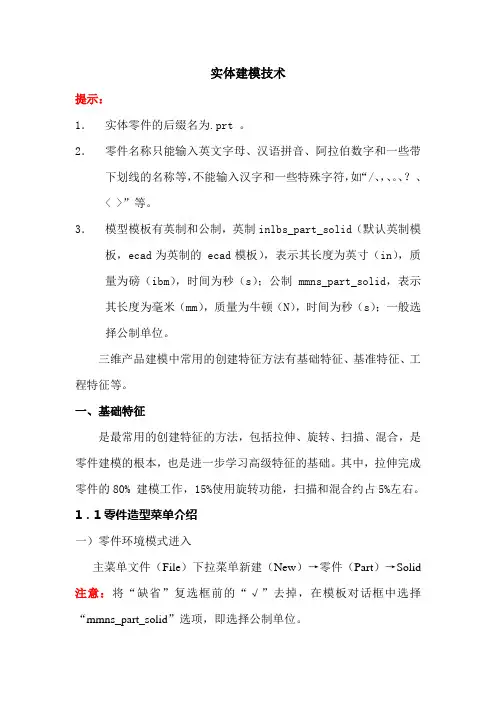
实体建模技术提示:1.实体零件的后缀名为.prt 。
2.零件名称只能输入英文字母、汉语拼音、阿拉伯数字和一些带下划线的名称等,不能输入汉字和一些特殊字符,如“/、,、。
、?、< >”等。
3.模型模板有英制和公制,英制inlbs_part_solid(默认英制模板,ecad为英制的 ecad模板),表示其长度为英寸(in),质量为磅(ibm),时间为秒(s);公制 mmns_part_solid,表示其长度为毫米(mm),质量为牛顿(N),时间为秒(s);一般选择公制单位。
三维产品建模中常用的创建特征方法有基础特征、基准特征、工程特征等。
一、基础特征是最常用的创建特征的方法,包括拉伸、旋转、扫描、混合,是零件建模的根本,也是进一步学习高级特征的基础。
其中,拉伸完成零件的80% 建模工作,15%使用旋转功能,扫描和混合约占5%左右。
1.1零件造型菜单介绍一)零件环境模式进入主菜单文件(File)下拉菜单新建(New)→零件(Part)→Solid 注意:将“缺省”复选框前的“√”去掉,在模板对话框中选择“mmns_part_solid”选项,即选择公制单位。
二)文件格式及文件名要求文件保存成.Prt格式,并且文件名只能是英文字符、数字等组成,不能含汉字,最好以能说明零件用途的字符来命名。
三)零件造型菜单实体建模命令中基础特征主要包括拉伸、旋转、扫描、混合等。
1.2基础特征常用的造型方法介绍三维实体建模的一般流程:进入实体建模环境创建实体特征并进行编辑(一般先绘2D图形、再通过相关命令创建三维实体图形、最后对特征进行编辑,如抽壳/镜像/倒圆角等)。
一)拉伸(Extrude)1.拉伸的特点将封闭的二维截面或剖面图形沿垂直草绘平面方向延伸至指定距离来拉伸成柱体,当截面有内环时,特征将拉伸成孔。
可创建实体、曲面,可填加或移除材料。
2.拉伸特征的创建步骤单击命令→单击“放置”选项→“定义“内部草绘(或在绘图区按右键,选”定义内部草绘“)→草绘对话框中确定“草绘平面”和“参照平面(包括绘图方向和参照方向)。
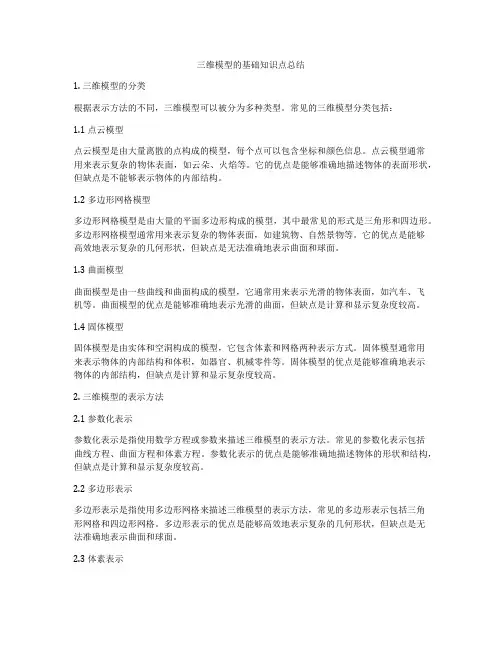
三维模型的基础知识点总结1. 三维模型的分类根据表示方法的不同,三维模型可以被分为多种类型。
常见的三维模型分类包括:1.1 点云模型点云模型是由大量离散的点构成的模型,每个点可以包含坐标和颜色信息。
点云模型通常用来表示复杂的物体表面,如云朵、火焰等。
它的优点是能够准确地描述物体的表面形状,但缺点是不能够表示物体的内部结构。
1.2 多边形网格模型多边形网格模型是由大量的平面多边形构成的模型,其中最常见的形式是三角形和四边形。
多边形网格模型通常用来表示复杂的物体表面,如建筑物、自然景物等。
它的优点是能够高效地表示复杂的几何形状,但缺点是无法准确地表示曲面和球面。
1.3 曲面模型曲面模型是由一些曲线和曲面构成的模型,它通常用来表示光滑的物体表面,如汽车、飞机等。
曲面模型的优点是能够准确地表示光滑的曲面,但缺点是计算和显示复杂度较高。
1.4 固体模型固体模型是由实体和空洞构成的模型,它包含体素和网格两种表示方式。
固体模型通常用来表示物体的内部结构和体积,如器官、机械零件等。
固体模型的优点是能够准确地表示物体的内部结构,但缺点是计算和显示复杂度较高。
2. 三维模型的表示方法2.1 参数化表示参数化表示是指使用数学方程或参数来描述三维模型的表示方法。
常见的参数化表示包括曲线方程、曲面方程和体素方程。
参数化表示的优点是能够准确地描述物体的形状和结构,但缺点是计算和显示复杂度较高。
2.2 多边形表示多边形表示是指使用多边形网格来描述三维模型的表示方法,常见的多边形表示包括三角形网格和四边形网格。
多边形表示的优点是能够高效地表示复杂的几何形状,但缺点是无法准确地表示曲面和球面。
2.3 体素表示体素表示是指使用立方体单元来描述三维模型的表示方法,常见的体素表示包括正交体素和六面体体素。
体素表示的优点是能够准确地描述物体的内部结构和体积,但缺点是计算和显示复杂度较高。
3. 三维模型的建模技术三维模型的建模技术是指使用计算机辅助设计软件来创建和编辑三维模型的技术。

实体建模是指从绘制二维草图,创建成三维实体并应用其他特征最后生成所要的零件的过程。
通过基础训练指南,熟悉thinkdesign中的大部分实体建模命令。
需要注意的是,建模不仅仅是对创建零件形状和标注尺寸,更重要的是要表达设计意图。
在本课程中,以三孔摆臂为例介绍建模命令。
我们先绘制草图,然后在此基础特征上应用其它特征来生成零件。
建议在开始本课程前仔细阅读《实体建模的15个规则》这篇文章。
1:绘制草图在零件创建之前对零件进行设计意图分析非常重要。
设计意图的好坏直接影响到在生成零件时所需添加和修改的特征。
因此设计者在此应明确设计意图。
对于如图所示的零件,我们可以利用该零件的对称性仅生成一半零件,然后进行镜像生成另一半以减少工作量,这种设计方法的缺点是需要设计者明确该零件的对称平面。
第二种办法是直接创建该零件的U形实体。
我们先从创建第一个轮廓开始。
首先从原点绘制一条竖直线作为中心线,它将用作轮廓的约束参考。
先不必关心其位置和准确数值,稍后可以通过约束轮廓来确定其尺寸和位置。
•点击新建模型打开新文件,将单位设置为英寸;•点击轮廓标签;•绘制一条垂直的2点线,起始点为工作面原点直线的尺寸可以为任意值,因为它在此只是一条参考线。
当然你也可以将其设置为5 in。
使用作为/取消作为参考命令将该直线转换成参考线。
我们创建开口在下方的U形轮廓。
•S绘制宽1.5in和长7in的轮廓,如下图。
在参考线的另一侧创建一个相似轮廓,长宽任意。
我们使用对称约束使两侧轮廓完全相同。
对参考线两侧的直线使用对称约束,选择参考线左侧直线为第一组,右侧直线为第二组,参考线为中心轴。
使用创建参考命令将下端水平线转换成参考线。
使用固定约束命令为轮廓添加几何约束。
•单击固定约束并选择竖直中线末端添加固定约束;•点击重合约束命令,选择参考线下端端点和水平参考线下端的任一端点添加约束。
接着添加尺寸完成草图约束。
•点击智能尺寸命令;•标注高度为7 in;•标注宽度为3 in ;•最后标注参考线高度;此时轮廓未被完全约束因为中心线的另一个端点未被约束。

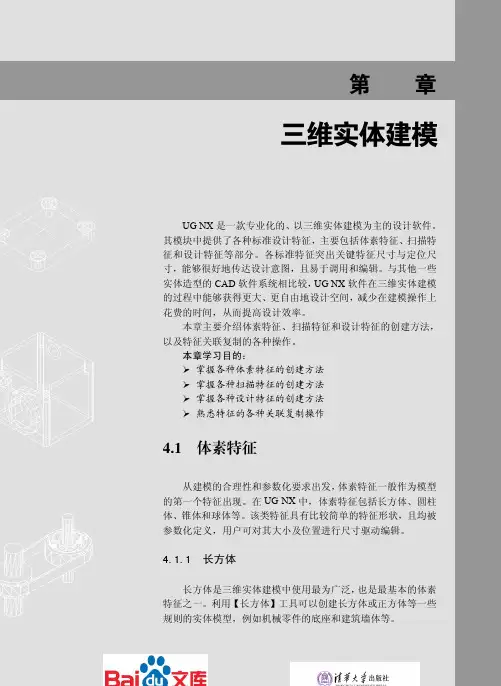
第4章三维实体建模UG NX是一款专业化的、以三维实体建模为主的设计软件。
其模块中提供了各种标准设计特征,主要包括体素特征、扫描特征和设计特征等部分。
各标准特征突出关键特征尺寸与定位尺寸,能够很好地传达设计意图,且易于调用和编辑。
与其他一些实体造型的CAD软件系统相比较,UG NX软件在三维实体建模的过程中能够获得更大、更自由地设计空间,减少在建模操作上花费的时间,从而提高设计效率。
本章主要介绍体素特征、扫描特征和设计特征的创建方法,以及特征关联复制的各种操作。
本章学习目的:掌握各种体素特征的创建方法掌握各种扫描特征的创建方法掌握各种设计特征的创建方法熟悉特征的各种关联复制操作4.1 体素特征从建模的合理性和参数化要求出发,体素特征一般作为模型的第一个特征出现。
在UG NX中,体素特征包括长方体、圆柱体、锥体和球体等。
该类特征具有比较简单的特征形状,且均被参数化定义,用户可对其大小及位置进行尺寸驱动编辑。
4.1.1 长方体长方体是三维实体建模中使用最为广泛,也是最基本的体素特征之一。
利用【长方体】工具可以创建长方体或正方体等一些规则的实体模型,例如机械零件的底座和建筑墙体等。
按钮,系统将打开【块】对话框,如图所示。
的两个对角点,并设定长方体的高度参数来创建相应的长方体特征。
在【类型】面板中选择【两点和高度】选项,然后指定现有基准坐标系的基准点作为长方体的原点,并利用【点对话框】工具指定长方体底面上的另一对角点。
接着设置长方体的高度参数即可创建长方体,效果如图4-3所示。
“两个对角点利用该方式创建长方体时,只需在绘图区中指定长方体的两个对角点,即处于不同的长方体面上的两个角点即可。
选择【类型】面板中的【两个对角点】选项,并指定坐标系的原点作为一个对角点。
然后指定另一个长方体边线的中点作为另一对角点,即可完成长方体特征的创建,效果如图4-4所示。
4.1.2 圆柱体圆柱体是以圆为底面和顶面,具有一定高度的实体模型,其在生活中随处可见,图4-1 【块】对话框图4-2 利用【原点和边长】方式创建长方体图4-3 利用【两点和高度】方式创建长方体按钮,所示。
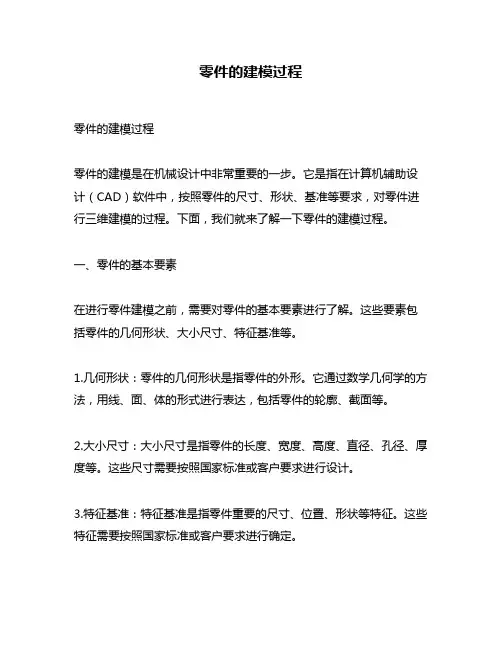
零件的建模过程零件的建模过程零件的建模是在机械设计中非常重要的一步。
它是指在计算机辅助设计(CAD)软件中,按照零件的尺寸、形状、基准等要求,对零件进行三维建模的过程。
下面,我们就来了解一下零件的建模过程。
一、零件的基本要素在进行零件建模之前,需要对零件的基本要素进行了解。
这些要素包括零件的几何形状、大小尺寸、特征基准等。
1.几何形状:零件的几何形状是指零件的外形。
它通过数学几何学的方法,用线、面、体的形式进行表达,包括零件的轮廓、截面等。
2.大小尺寸:大小尺寸是指零件的长度、宽度、高度、直径、孔径、厚度等。
这些尺寸需要按照国家标准或客户要求进行设计。
3.特征基准:特征基准是指零件重要的尺寸、位置、形状等特征。
这些特征需要按照国家标准或客户要求进行确定。
二、零件的建模流程进行零件的建模,需要按照一定的流程进行。
具体流程如下:1.确定零件的几何形状和大小尺寸;2.绘制零件的草图,包括主视图、剖视图、展开图等;3.选择合适的建模工具,进行零件的三维建模。
常用的建模工具包括实体建模、曲面建模、造型建模等;4.完成零件建模后,进行检查和修正,以确保建模精度和质量。
三、零件建模的注意事项在进行零件建模时,需要注意以下几点:1.按照国家标准或客户要求进行设计,确保零件质量符合要求;2.在建模过程中,需要注意建模精度,以提高零件的加工精度;3.建模过程中需要注意建模顺序,可以先进行主体建模,再进行细节和特征的建模;4.在建模后,需要进行检查和修正,以确保零件建模的质量和精度。
总之,零件建模是机械设计过程中不可或缺的一步。
它可以提高零件的加工精度,缩短产品设计周期,提高工作效率。
在进行零件建模时,需要按照规范进行设计和建模,以确保零件的质量和精度。

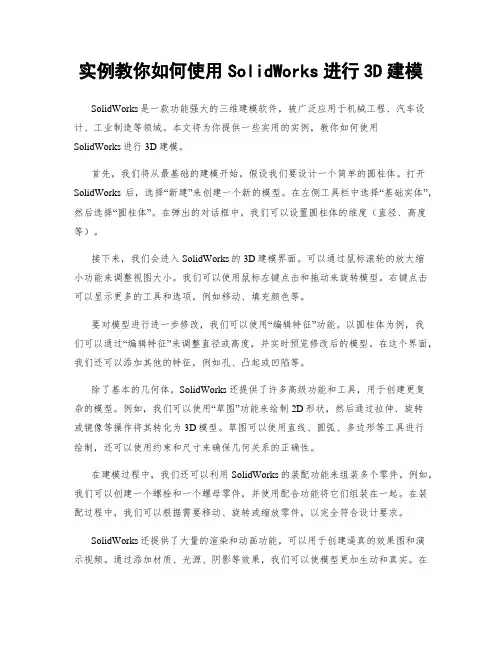
实例教你如何使用SolidWorks进行3D建模SolidWorks是一款功能强大的三维建模软件,被广泛应用于机械工程、汽车设计、工业制造等领域。
本文将为你提供一些实用的实例,教你如何使用SolidWorks进行3D建模。
首先,我们将从最基础的建模开始。
假设我们要设计一个简单的圆柱体。
打开SolidWorks后,选择“新建”来创建一个新的模型。
在左侧工具栏中选择“基础实体”,然后选择“圆柱体”。
在弹出的对话框中,我们可以设置圆柱体的维度(直径、高度等)。
接下来,我们会进入SolidWorks的3D建模界面。
可以通过鼠标滚轮的放大缩小功能来调整视图大小。
我们可以使用鼠标左键点击和拖动来旋转模型。
右键点击可以显示更多的工具和选项,例如移动、填充颜色等。
要对模型进行进一步修改,我们可以使用“编辑特征”功能。
以圆柱体为例,我们可以通过“编辑特征”来调整直径或高度,并实时预览修改后的模型。
在这个界面,我们还可以添加其他的特征,例如孔、凸起或凹陷等。
除了基本的几何体,SolidWorks还提供了许多高级功能和工具,用于创建更复杂的模型。
例如,我们可以使用“草图”功能来绘制2D形状,然后通过拉伸、旋转或镜像等操作将其转化为3D模型。
草图可以使用直线、圆弧、多边形等工具进行绘制,还可以使用约束和尺寸来确保几何关系的正确性。
在建模过程中,我们还可以利用SolidWorks的装配功能来组装多个零件。
例如,我们可以创建一个螺栓和一个螺母零件,并使用配合功能将它们组装在一起。
在装配过程中,我们可以根据需要移动、旋转或缩放零件,以完全符合设计要求。
SolidWorks还提供了大量的渲染和动画功能,可以用于创建逼真的效果图和演示视频。
通过添加材质、光源、阴影等效果,我们可以使模型更加生动和真实。
在渲染过程中,我们可以选择不同的渲染模式和设置来获得想要的效果。
对于动画,我们可以设置物体的运动路径、速度和时间,生成一个完整的运动序列。
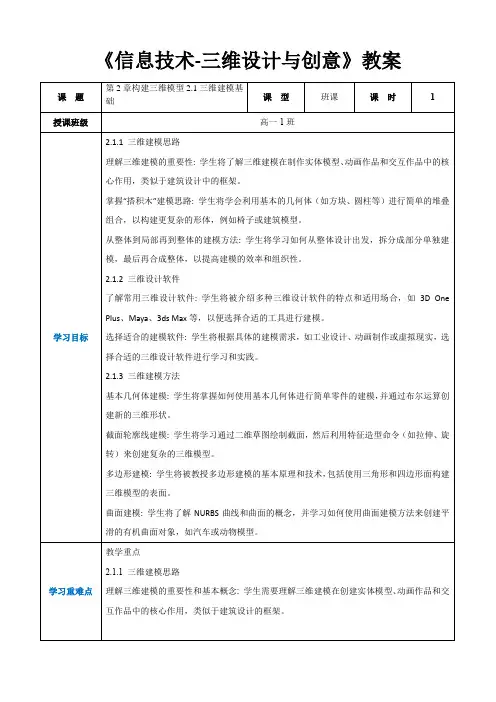
CAD中的三维建模基础教程CAD(计算机辅助设计)是一种广泛应用于工程和制造领域的软件工具,它可以帮助用户进行三维建模和设计。
在CAD中,三维建模是一项重要的技能,它能够帮助用户更好地理解物体的形状和结构。
本文将介绍CAD中的三维建模的基础教程和使用技巧。
首先,在CAD中进行三维建模之前,我们需要了解一些基本概念。
CAD中的三维建模是以点、线、面和体元素为基础的。
点是空间中的一个位置,用来标识物体的某个特定位置;线是连接两个点的路径,可以表示物体的轮廓或边界;面是由至少三条线连接而成的封闭区域,可以表示物体的平面或曲面;体是由至少四个面连接而成的封闭空间,可以表示物体的立体形状。
在进行三维建模之前,我们需要选择合适的CAD软件。
市面上有很多不同的CAD软件可供选择,如AutoCAD、SolidWorks、CATIA 等。
选择适合自己需求的软件非常重要,它会直接影响到我们的工作效率和成果。
一旦选择好了CAD软件,接下来就可以开始进行三维建模了。
首先,我们需要根据设计需求选择适合的建模方式。
在CAD中,有两种常用的建模方式:实体建模和曲面建模。
实体建模是以体元素为基础的建模方式,可以用来表示有质量的物体,如零部件、产品等;曲面建模是以面元素为基础的建模方式,可以用来表示光滑的曲面,如汽车车身、船舶外壳等。
选择建模方式时,需要根据实际需求和对象的特点做出选择。
接下来,我们需要了解CAD中的一些基本操作。
在三维建模过程中,常用的操作包括创建基本几何体、修改几何体、复制和移动几何体等。
创建基本几何体时,可以通过绘制线、矩形、圆等基本图形,然后将其拉伸或旋转成为几何体。
修改几何体时,可以通过拉伸、修剪、倒角等操作对几何体进行修改。
复制和移动几何体时,可以通过复制或移动工具选中几何体,然后指定复制或移动的距离和方向。
此外,还有一些高级操作可供使用。
例如,CAD中提供了一些特殊的建模工具,如布尔运算、变换、拉伸等。
cad三维建模的基础教程篇一:CAD三维建模基础教程AutoCAD三维建模的新手教程关于CAD的三维建模,有些人可能认为solidworks,UG,3Dmax 等的就可以解决这些问题,但往往有些时候你就须得用CAD来三维建模,不多说,直接开始!先看一个自己做好的贴切的单一三维实体本人使用的是2021版本的,感觉没有2021方便,但公司通用这个,没办法…那具体得怎么样建模呢?先从对角线二维的开始,因为CAD中中曾所有的三维图都是基于矢量的!新建一个文件然后画一个简单的矩形;你可以故意画歪点,这样三维才能看到很明显的效果然后画一条中心轴线只要不是正式的,这个中心轴线可以随便点,没人必要非得点划线因为下令实体是由面经过一些实体修改命令(比如,旋转,拉伸等),所以需要把这个不规则的长方形变成一个整体面。
或者绘图工具栏里面然后选择那四条线,面域成功后最下面会出现这样才表示四片这个长方形变成一个面了变成一个面后它就是一个整体了面域这个是最重要的一步继续,然后选择创建好的面域确定,下面提示然后选择那条中心轴线默认旋转360度(当然,你也可以不要360度)篇二:CAD三维入门经典教程CAD三维建模CAD三维建模 11. CAD可视化建模首先应做什么? 22.何为三维世界坐标萨兰勒班县? 23.如何灵活使用三维月面? 24.如何使用柱面坐标和球面坐标? (2)5.如何认定CAD的作图平面? 36.哪些二维绘图中的命令可以在三维空间继续使用? . 3 7.更进一步哪些二维编辑命令可在三维空间继续使用? 3 8.如何确定三维观察方向? 39.如何采用过滤坐标? 410.为什么要采用多视口观察实体? 511.如何将各分线段合并为一条多段线? 612.如何创建面域并进行布尔运算? 613.如何保证在三维建模时作图的清晰快捷? 614.三维多义线有什么用途? 615.如何使用投影平面命令? 616.三维平面PFACE又如何使用呢? 717.哪些三维曲面命令要有时候使用? 718.在使用四个三维多边形网格曲面之前应先做什么工作? 819.图像旋转曲面有那些使用技巧? 820.三维可积有什么使用技巧? 921.边界曲面是否有更灵活的使用方法? 1022.虽说已对三维绘图命令较为平面设计熟练,但仍难以快速制作所要的模型,是什么原因?1023.如何使用镜像劝告? 1124.如何使用三维阵列命令? 1125.如何使用三维旋转命令? 1326.如何绘制静态四坡屋顶面? 1327.如何生成扭曲面? 1428.如何将两个不同方位的三维实体按指示对齐? 1429.在利用面域拉伸或旋转成实体时,看似封闭的线框为什么不能建立面域? 1530.三维实体命令在采用中有什么技巧? 1531.球体命令转用有什么技巧? 1632.圆柱体命令使用有什么技巧? 1633.圆锥体在三维设计抛物面中其是否很少见? . 1734.圆环短果哪些使用技巧? 1735.拉伸命令的使用技巧技法在哪些方面? . 181. CAD三维可视化首先应做什么?答:首先应当熟悉世界坐标系和三维空间的关系。
CAD中三维建模的基本知识点在CAD中进行三维建模是现代工程设计中的重要步骤,它能帮助工程师们更好地理解和展示他们的设计想法。
本文将介绍CAD中三维建模的基本知识点,帮助读者初步了解这个专业领域。
一、三维坐标系在CAD中进行三维建模前,首先需要了解三维坐标系的概念。
三维坐标系由x、y和z三个轴组成,它们相互垂直且交于原点。
x轴表示水平方向,y轴表示垂直方向,而z轴表示深度方向。
通过三维坐标系,我们能够准确定位和描述设计模型中的点、线、面和体。
二、基本几何实体在CAD中,常见的三维几何实体有点、直线、圆、多边形等。
点由坐标确定,直线由两点确定,圆由圆心和半径确定,多边形由一系列顶点确定。
了解这些基本几何实体的特点和构造方法,是进行三维建模的关键一步。
三、建模操作在CAD中,建模操作是实现三维建模的基础。
常见的建模操作包括绘制、拉伸、旋转、倒角、切割等。
通过这些操作,可以将基本几何实体组合起来,形成更为复杂的三维模型。
建模操作的灵活应用能够实现各种不同形状和结构的设计。
四、实体的属性在进行三维建模时,实体的属性也是需要考虑的重要因素之一。
常见的实体属性包括颜色、质地、透明度等。
这些属性能够使设计模型更加真实和逼真,在展示和评估设计效果时起到重要作用。
五、组装和装配在实际工程设计中,常常需要将多个零部件组装和装配起来形成完整的产品。
CAD软件提供了组装和装配的功能,可以将不同的部件组合成一个整体,以便更好地理解和展示产品的结构和功能。
六、材料和纹理除了基本几何形状和属性外,材料和纹理也是进行三维建模时需要考虑的因素。
在CAD软件中,可以通过设置材料和纹理参数,使设计模型呈现出不同的表面质感和视觉效果。
这对于模拟真实工程环境和提高设计质量都起到积极的促进作用。
七、文件导入和导出CAD软件支持多种文件格式的导入和导出,如STEP、IGES、STL 等。
通过文件的导入和导出,不仅可以与其他CAD软件进行数据交换,还可以与其他工程软件进行集成,实现数据共享和协同设计。